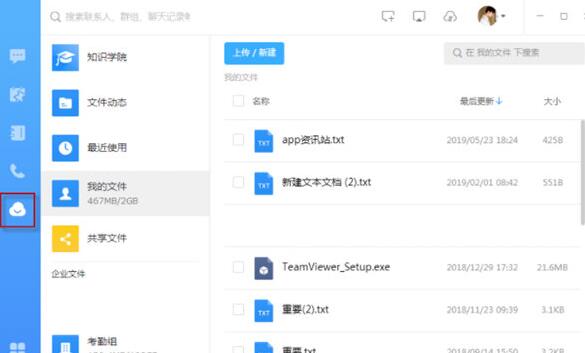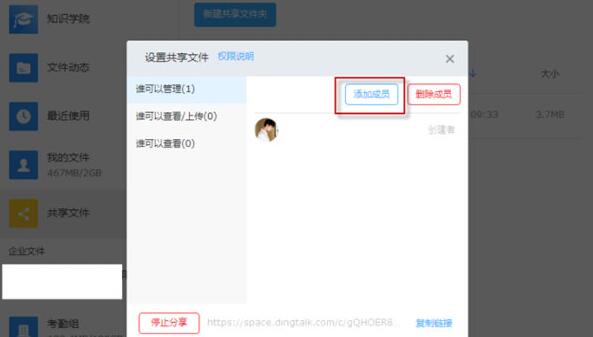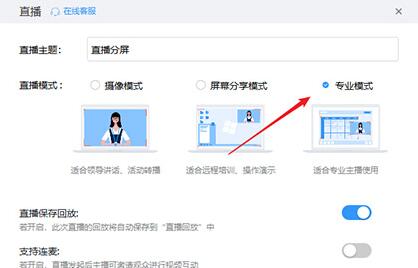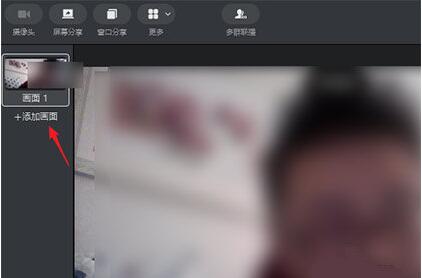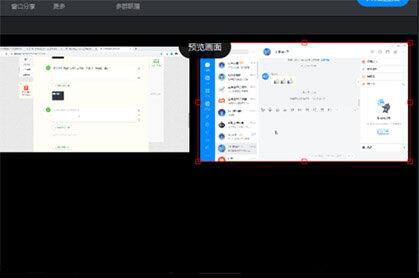目前有着很多企业公司都正在使用钉钉这款APP软件,但是对于这款APP软件上的一些操作都不是很熟悉,比如想要在在钉钉进行在线编辑文件应该如何操作?还有设置直播分屏又应该如何操作呢?不用担心,下面就和小编一起来看看吧。
钉钉如何在线编辑文件
tips:需要在权限设置中添加同事,对方才可编辑哦。
添加路径:【钉盘-共享文件夹-文件夹-文件-权限设置-添加】
在企业群文件夹上设置权限(适合部门/群组共同协作):
选择文件夹,点击【…】-【权限设置】,添加协作者。
添加后,这个文件夹里所有文档协作者均可编辑。可以按钉钉通讯录添加部门或群组,人员入职自动授权协作,离职立即退出,保障企业数据安全。
若钉盘开启了只读模式是无法在线编辑的。
钉钉直播分屏怎么设置
1、首先登陆钉钉APP,建立群聊,邀请好友加入群聊,打开群聊窗口,点击打开聊天窗口上的【发起直播】按钮。
2、自定义输入直播主题,模式可选择摄像模式(适合领导讲话、活动转播)、屏幕分享模式(适合远程培训、操作演示)、专业模式(适合专业主播使用)。如需回放服务的勾选直播保存回放。设置完成后点击【创建直播】即可。
3、点击【添加画面】可以创建一个新的直播画面。
4、点击顶部的【窗口分享】,选择一个需要分享的窗口。
5、点击选择分享的窗口,可以拖动边上的小方块自行缩放。
6、再次打开【窗口分享】选择另一个窗口,勾选上“叠加”。
7、这样直播屏幕中就可以看到刚才选中的两个窗口了,添加后画面可能会有重叠,移动后通过调节小方块缩放窗口,将主讲窗口放大,辅助窗口缩小即可。
以上就是小编给大家分享的关于“钉钉如何在线编辑文件 钉钉直播分屏一键设置方法分享”的全部内容了,希望对大家有所帮助,喜欢的用户请持续关注教程之家,会有更多更好的钉钉教程等着大家。